win10的控制面板在啥地方里的介绍
win10用户越来越多,我们知道win10系统安装完的只有一个回收站,是不会显示控制面板的,由于win10系统与早前系统相比发生不少变化,也许一时还无法找到win10系统的控制面板,会问win10的控制面板在哪里?然后又问我怎么把win10控制面板放到桌面上,下次方便直接打开呢?下面小编给大家分享win10的控制面板在哪里打开的几种方法以及把控制面板主到桌面的方法。
win10打开控制面板几种方法:
方法一、通过开始菜单按钮
1、在Win10系统中也有一个开始菜单按钮,此时我们可以通过点击鼠标右键,看到更多的选项,如下图所示;
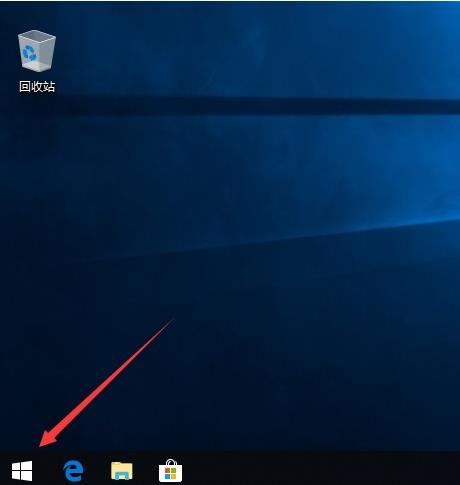
2、接下来在选项菜单中,可以看到有控制面板,点击打开即可进入,如下图所示;
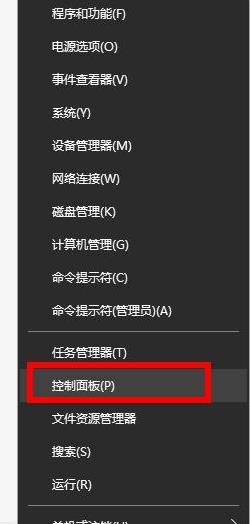
3、也可以通过左键点击开始“菜单”,然后找到windows系统,然后展开可以看到控制面板,如下图所示;
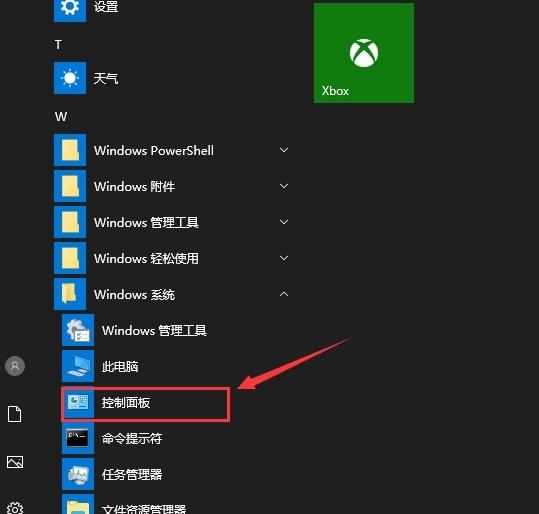
方法二、通过搜索功能查找win10控制面板
1、在win10底部的开始菜单区域,默认是有一个搜索窗口,我们可以在这里搜索找到控制面板,如下图所示;

2、随后我们在搜索框中直接输入“控制面板”关键字,系统便会显示控制面板,如下图所示;
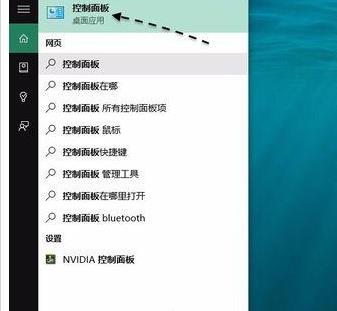
把win10控制面板放到桌面上步骤:
1、如果你是需要经常打开控制面板的话,我们还可以把它放到桌面上,易于查找打开。可以在桌面任意空白区域,点击鼠标右键,然后选择“个性化”选项,如下图所示;
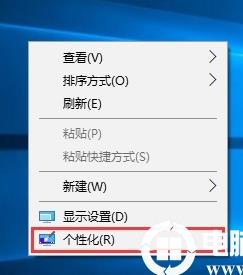
2、接着在个性化设置窗口中,点击“主题”一栏,如下图所示;
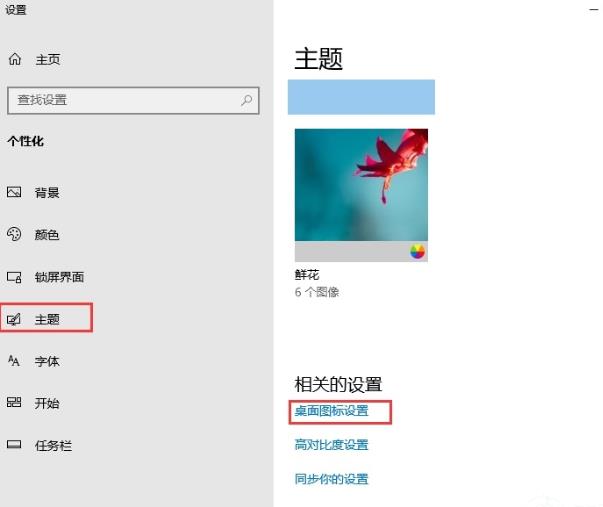
3、随后请继续点击右侧往下找可以看到“桌面图标设置”选项,如下图所示;
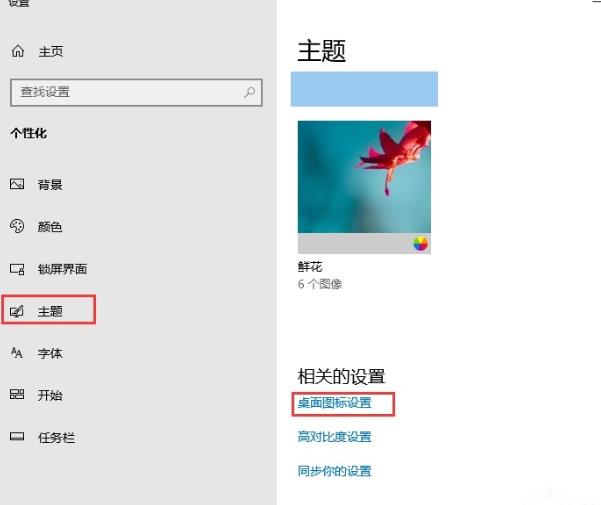
4、接下来请勾选桌面图标下的“控制面板”选项,然后再点击“确定”按钮保存生效,如下图所示;
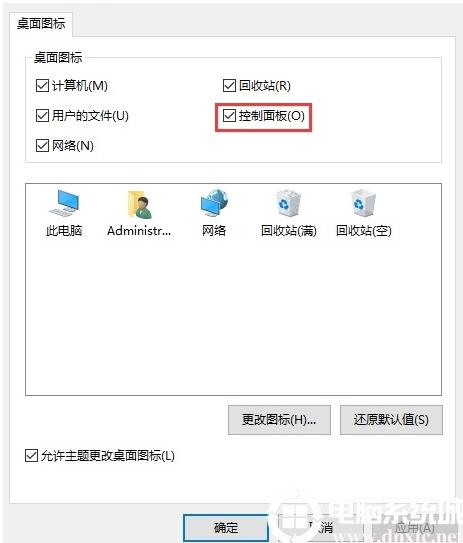
5、随后返回桌面,可以看到桌面上已经出现了控制面板的图标了,如下图所示;
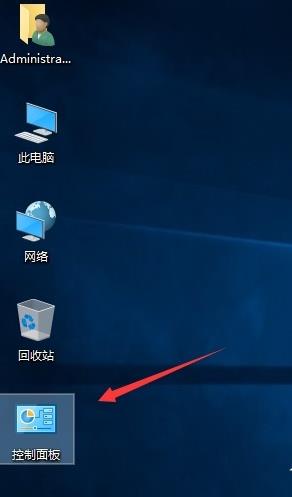
以上就是win10的控制面板在哪里的介绍以及怎么把win10控制面板放桌面的步骤,
推荐系统
电脑公司Ghost Win7 Sp1 装机万能版2022年5月(32位) 提供下载
语言:中文版系统大小:3.13GB系统类型:新萝卜家园 Ghost Win7 x64 SP1 极速版2022年4月(64位) 高速下载
语言:中文版系统大小:3.91GB系统类型:新萝卜家园 GhostWin7 SP1 电脑城极速稳定版2022年4月(32位) ISO镜像高速下载
语言:中文版系统大小:3.13GB系统类型:新萝卜家园 GhostWin7 SP1 电脑城极速稳定版2022年5月(32位) ISO镜像高速下载
语言:中文版系统大小:3.13GB系统类型:电脑公司Ghost Win7 x64 Sp1装机万能版2022年5月(64位) ISO镜像免费下载
语言:中文版系统大小:3.91GB系统类型:笔记本&台式机专用系统 GhostWin7 32位旗舰版2022年5月(32位) ISO镜像免费下载
语言:中文版系统大小:3.13GB系统类型:番茄花园GhostWin7 SP1电脑城极速装机版2022年5月(32位) 最新高速下载
语言:中文版系统大小:3.13GB系统类型:深度技术Ghost Win7 Sp1 电脑城万能装机版2022年5月(32位) ISO高速下载
语言:中文版系统大小:3.13GB系统类型:
相关文章
- WinXP系统怎样看显存?看显存的办法
- WinXP系统如何设置一台电脑2个显示器?
- WinXP系统Svchost.exe应用程序出错怎样办?
- WinXP提示系统管理员设置了系统策略防范进行此安装的办法
- WinXP系统QQ图标不见了怎样办?
- WinXP系统电脑图标变大了怎样处理?
- WinXP系统收藏夹备份的办法
- WinXP系统虚拟内存最小值太低怎样办?
- WinXP系统打开页面出现乱码的处理办法
- WinXP页面提示Sysfader iexplore.exe应用程序出错的处理办法
- 如何处理WinXP光驱自动弹出的问题?
- 为啥Word只能用安全模式打开?Word不用安全模式打开的办法
- WinXP组策略提示“MMC无法创建管理单元”怎样办?
- WinXP访问工作组计算机密码的办法
热门系统
热门文章
常用系统
- 1番茄花园Ghost Win8.1 x64 办公纯净版2018年4月(激活版) ISO镜像快速下载
- 2新雨林木风 Windows10 x86 企业装机版2022年1月(32位) ISO镜像高速下载
- 3深度技术 GHOSTXPSP3 六一节 电脑城极速装机版 2022年6月 ISO镜像高速下载
- 4番茄花园 Windows 10 官方企业版 2020年5月(64位) ISO高速下载
- 5雨林木风Ghost Win8.1 (X32) 快速纯净版2020年8月(免激活) ISO镜像快速下载
- 6电脑公司Ghost Win8.1 x32 精选纯净版2020年8月(免激活) ISO镜像高速下载
- 7深度技术 Windows 10 x64 企业版 电脑城装机版2020年2月(64位) 高速下载
- 8深度技术Ghost Win8.1 x32位 特别纯净版2020年11月(免激活) ISO镜像高速下载
- 9电脑公司Ghost Win8.1 X64位 纯净版2019年11月(自动激活) ISO镜像快速下载




















